PView 뷰포트
PView 뷰포트는 OpenGL을 사용하여 사용자 정의 렌더러에서 렌더링 된 이미지를 표시합니다. 를 눌러 PView 뷰포트를 별도의 팔레트로 열 수 있습니다 Alt+F8. 또는 클릭하여 새 ProRender 레이아웃에서 PView 뷰포트에 액세스 할 수 있습니다 ProRender Beta 주 메뉴 표시 줄 아래에서 또는 Layout > Layouts > ProRender Beta.
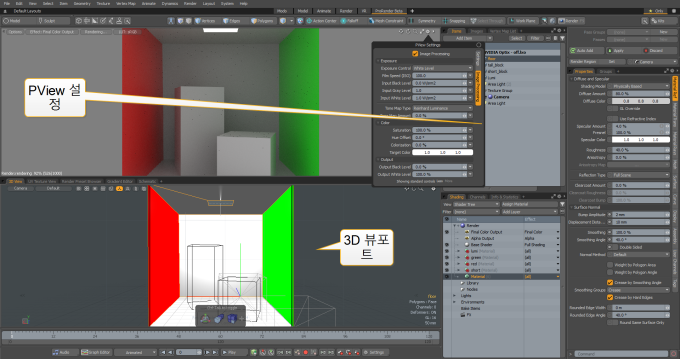
뷰 속성
PView 속성에 액세스하려면 뷰의 오른쪽 상단에있는 톱니 바퀴 아이콘을 클릭하십시오.
![]()
설정
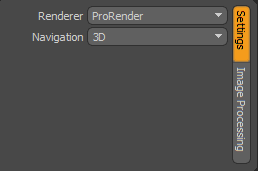
당신은 어떤 관례를 선택할 수 있습니다 Renderer PView 뷰포트에서 사용되고 2D 또는 3D를 활성화합니다 Navigation. 3D는 카메라 내비게이션이고 2D는 이미지 공간 내 탐색 (팬 / 줌)입니다.
이미지 처리
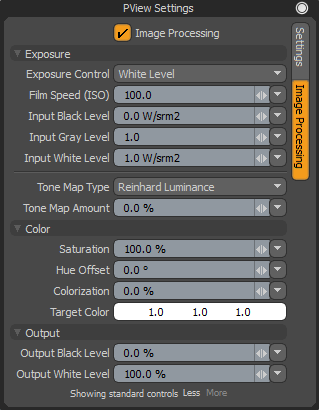
그만큼 Image Processing 옵션은 렌더링 된 이미지를 조정, 수정 및 조율하는 비파괴 컨트롤을 제공합니다. PGL 이미지 처리 옵션은 OpenGL Shading Language (GLSL)를 사용하여 구현되었습니다. GLSL을 사용하여 사후 처리를 수행함에 따라 노력이 CPU에서 GPU로 이동되었습니다.
노트 : 이러한 옵션에 대한 자세한 내용은 다음을 참조하십시오. 렌더 디스플레이.
노트 : 모든 기능이 현재 구현 된 것은 아닙니다. 비네팅 및 블룸 효과 및 RGB 레벨 설정을위한 벡터 스코프 도구는 지원되지 않습니다.
PView 버튼 및 컨트롤
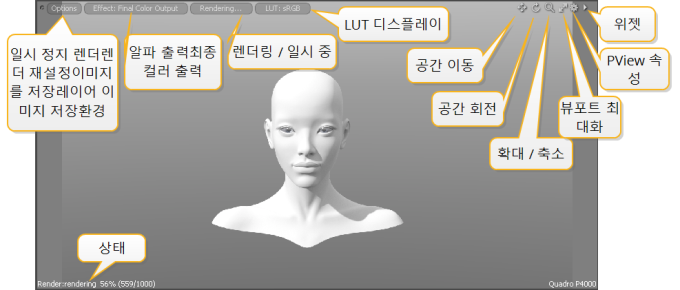
• Options
• Pause Render -현재 렌더링 일시 중지
• Reset Render -렌더링을 재설정하고 장면 데이터를 다시 초기화합니다
• Save Image -이미지를 디스크에 저장하는 트리거
• Save Layered Image -모든 렌더 출력의 레이어 이미지를 저장합니다. 이는 최종 색상 및 알파 렌더 출력 유형에만 적용됩니다. 렌더 항목의 직계 자식 인 렌더 출력 만 저장됩니다.
• Environment -상태 표시 줄을 표시하거나 숨 깁니다.
• Effect -최종 색상과 알파 렌더 출력간에 전환합니다.
• Render/Pause -렌더링 프로세스를 켜거나 끕니다.
• LUT -모니터에 표시 할 목적으로 LUT를 설정합니다
• 상태 표시 줄-사용자 정의 렌더 플러그인 및 플러그인에서 사용하는 렌더 장치의 메시지가 들어 있습니다.
보기 환경 설정
미리보기 뷰포트와 마찬가지로 PView 뷰포트를 일시 정지 상태에서 시작하도록 선택할 수 있습니다. 복잡한 장면이로드 된 경우 PView 뷰포트로 전환하면 장면이 미리보기 렌더링으로 평가 될 때 일시적으로 정지 될 수 있습니다. 일시 정지 상태에서 PView를 시작하면이를 제거합니다.
당신은 활성화하거나 비활성화 할 수 있습니다 Start Paused 에서 Preferences. 메뉴 표시 줄에서 System > Preferences을 확장 한 다음 Rendering 을 클릭하고 PView.
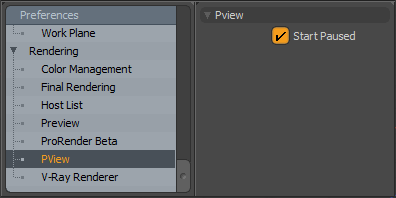
도움이되지 않은 죄송합니다
왜 도움이되지 않습니까? (해당되는 모든 것을 체크하세요)
의견을 보내 주셔서 감사합니다.
찾고있는 것을 찾을 수 없거나 워크 플로에 대한 질문이있는 경우 시도해보십시오 파운드리 지원.
학습 내용을 개선 할 수있는 방법에 대한 의견이 있으시면 아래 버튼을 사용하여 설명서 팀에 이메일을 보내십시오.
의견을 보내 주셔서 감사합니다.